发布时间:2022-06-02 11: 11: 18
品牌型号:联想GeekPro 2020
系统: Windows 10 64位专业版
软件版本: portraiture 3.5.6
为什么ps的蒙版擦不了?可能是因为操作有误,比如只有一个图层、未添加效果、涂抹时未选中图层蒙版等。ps人脸磨皮怎么弄?可使用图层蒙版+高斯模糊,但更建议直接用磨皮插件,省时省力,磨皮效果自然。
一、为什么ps的蒙版擦不了
Ps的蒙版,主要指的是图层蒙版,这类蒙版是创建在图层上的,并将图层作为可擦除的蒙版。ps常用的磨皮方法中就包括了图层蒙版+高斯模糊的方法,如果在操作过程中出现蒙版擦不了的情况,可能是由于以下情况导致:
1.只有一个图层
如果项目只有一个图层,并直接在该图层上添加蒙版,那么,在进行擦除操作时,会直接将图像擦除掉,呈现透明无图像效果,因下层无图像可呈现。
2.图层蒙版与背景图层中的图像相同
如果蒙版所在图层与背景图层中的图像相同(一般是因为复制了背景图层),那么,擦除蒙版后显示的下层仍是相同的图像,这样就会误以为擦不了。
图层蒙版中一般要加滤镜、加渐变等效果。
3.未选中图层蒙版
擦除时,未选中图层蒙版(白色的蒙版),会出现无法擦除的情况。
4.使用了白色画笔
由于图层蒙版是白色的,如果使用白色画笔是无法擦除的,需要使用黑色画笔。
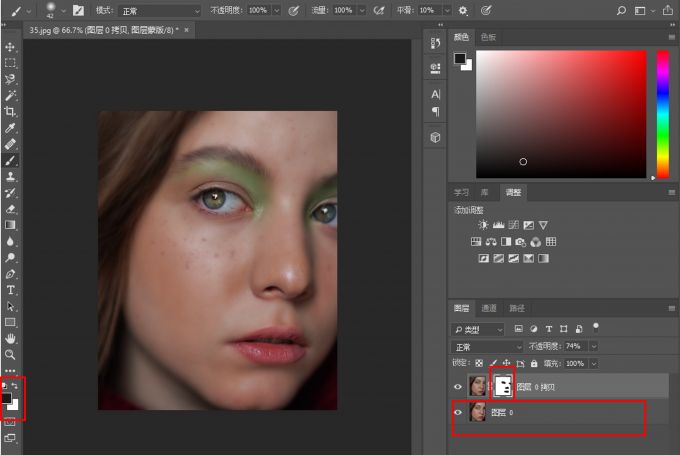
二、ps人脸磨皮怎么弄
ps人脸磨皮,传统方法是使用图层蒙版,通过与高斯模糊滤镜的搭配使用,来构建局部磨皮的效果。但图层蒙版法一般需要较为熟练的ps技术,不然很容易出现蒙版擦不了、磨皮效果不好、修图痕迹重等问题。
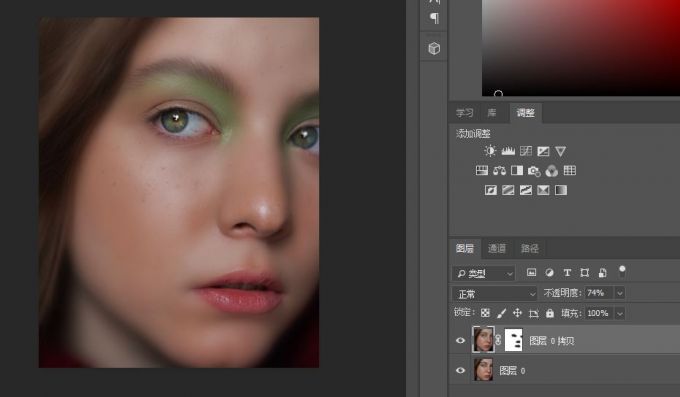
因此,随着ps滤镜的发展成熟,更多的人会选择使用现成的磨皮插件,比如portraiture,来代替繁琐的图层蒙版磨皮法。
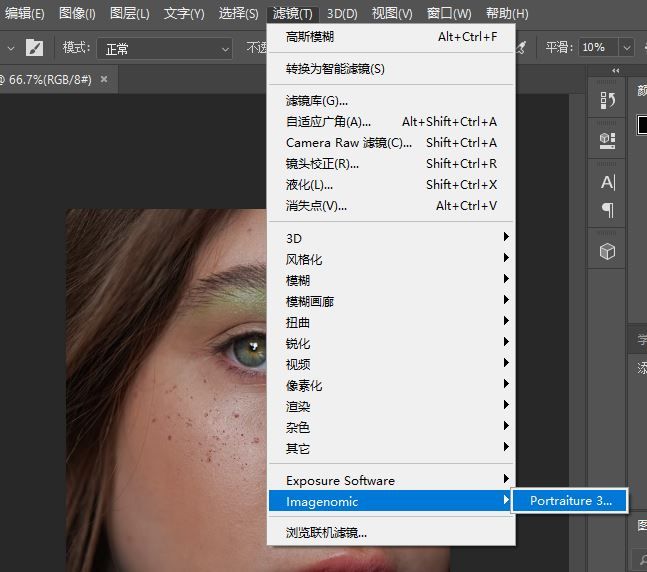
Portraiture磨皮插件使用很简单,不涉及蒙版、选区等人工抠图技巧,只需交给软件自动处理即可。Portraiture能自动识别人像的皮肤、头发区域,对其进行磨皮处理,使其变得细腻光滑。
如需调整磨皮强度,只需使用portraiture提供的平滑预设选项,即可体验从常规、适中到增强的磨皮效果。当然,使用熟练后,可通过更加详细的参数调整,获得更加满足需求的磨皮效果。
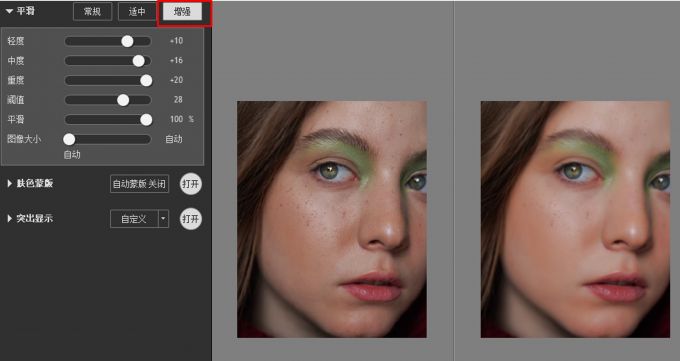
除了自动化的磨皮处理外,portraiture也提供了手动磨皮的功能,通过肤色蒙版功能可选择特定的皮肤范围,进行精准的磨皮处理。
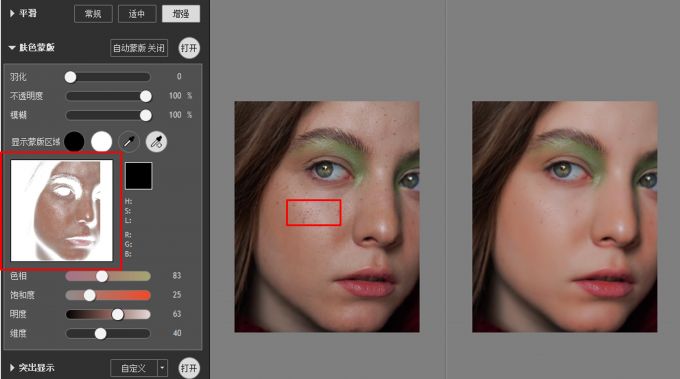
在选定了特定的肤色范围后(即肤色蒙版),可通过突出显示参数精准调整该肤色范围的色调、亮度、对比度等。
比如,在本例中,通过调高所选中区域的肤色,可减少肤色不均匀的状况。

三、portraiture的肤色蒙版选不到背景颜色
在使用肤色蒙版的过程中,我们可能会由于选择不了背景颜色而感到困惑,比如,在图7的例子中,无法选取背景中的绿色树叶、蓝色衣服等。这是因为portraiture的肤色蒙版是一种仅针对皮肤、头发色彩作用的蒙版功能。
Portraiture的肤色蒙版仅能选择与肤色或头发颜色相近的色彩,以确保后续的增效工具仅作用于皮肤与头发上。
这样的功能有什么好处呢?这就意味着我们可以在背景不变的情况下,着重调整皮肤区域的色调、亮度、对比度等,比如可以提亮肤色的同时,确保背景不会曝光过度。当然,如果想全局调整图像的增强效果,可以关闭肤色蒙版。
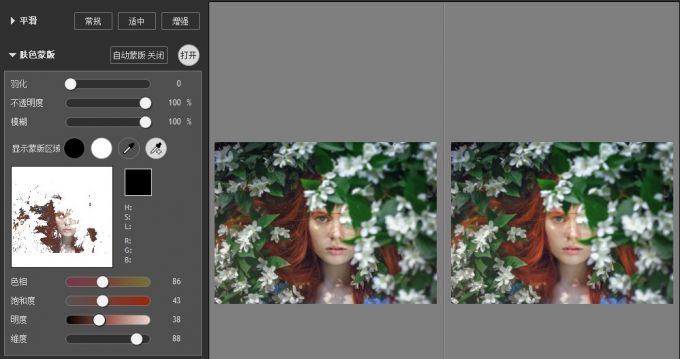
四、小结
以上就是关于为什么ps的蒙版擦不了,ps人脸磨皮怎么弄的相关内容。ps的蒙版擦不了可能与操作有误相关,如果对蒙版操作不熟悉,但又想利用蒙版打造局部磨皮效果,建议直接使用portraiture磨皮插件,可自动打造局部磨皮效果,无需进行繁琐的蒙版擦除操作。
展开阅读全文
︾
读者也喜欢这些内容:

磨皮插件Portraiture放在哪里 磨皮插件Portraiture好用吗
Portraiture 磨皮插件凭借其简单易操作的特性,成为许多摄影爱好者和图像处理者的得力助手。但是对于不熟悉Portraiture的使用者来说,常常会有两个疑问:磨皮插件Portraiture放在哪里?磨皮插件Portraiture好用吗?接下来,我们就为大家详细解答。...
阅读全文 >

Portraiture怎么修图 Portraiture怎么安装到PS
虽然现在很多拍照软件都配置了“美颜”功能,但效果总是差强人意,让人看起来有点假。对于修图效果要求比较高的小伙伴,很多都会选择在PS上进行修图,同时还要搭配Portraiture这款智能的磨皮插件。Portraiture的磨皮效果自然、高效,是人像修图的好工具。接下来,就让我们一起来学习下Portraiture怎么修图,Portraiture怎么安装到PS的相关内容吧。...
阅读全文 >

Portraiture在PS哪里 Portraiture怎么用才能精修
Portraiture插件是专门适用于PS和LR的滤镜插件,能够帮助我们快速地进行图片修饰,得到想要的图片效果。Portraiture插件主要是辅助图像中人物的修饰,通过调整参数,帮助我们对图片进行各种操作。但是我们在使用Portraiture的时候可能会遇到一些问题。本文将会介绍关于Portraiture在PS哪里,Portraiture怎么用才能精修的相关内容。...
阅读全文 >

PS美白皮肤用什么工具 PS磨皮美白工具怎么用
在光线不足、背光等情况下拍摄的人像容易出现皮肤暗淡无光、变黑等问题。在后期的修图处理中,可以借助图片编辑软件的相关工具进行皮肤的美白处理。那么,PS美白皮肤用什么工具?如果要同步进行皮肤磨皮,PS磨皮美白工具怎么用?接下来,让我们通过具体的例子演示相关的操作。...
阅读全文 >